[Düzeltildi] USB Bağlantı Noktası Windows 10'da Çalışmıyor
Yayınlanan: 2020-11-26USB bağlantı noktamız çalışmıyor gibi göründüğü zaman hepimiz o zaman ve olaydan geçtik. Ne kadar can sıkıcı değil mi? Ve çoğu zaman, Windows 10 sistemimizde veya Mac sistemimizde USB tanınmadığında sorunun kaynağını veya nedenini bile bilmiyoruz.
Aynı sorunla mücadele ediyorsanız, endişelenmeyin! Bu gönderi aracılığıyla, Windows 10 sorunu üzerinde çalışmayan USB bağlantı noktasını düzeltmek için en basit çözümleri aydınlatıyoruz. Onları tanımak için okumaya devam edin.
Ancak, bu çözümlere geçmeden önce, bugünlerde çoğu kullanıcının sorduğu ortak bir sorguyu ele alalım, örneğin, "Dizüstü bilgisayarımın USB bağlantı noktası neden Windows 10'da çalışmıyor veya tanınmıyor?"
Windows 10'da Çalışmayan USB Bağlantı Noktasını Düzeltmenin İdeal Yolu
USB sürücüsü kaybolduğunda veya güncel olmadığında, sonunda USB Bağlantı Noktası Çalışmıyor sorununa yol açar. Bu sorunu tam olarak düzeltmek için Bit Driver Updater'ı kullanmalısınız. Şu anda piyasada bulunan en iyi sürücü güncelleme çözümüdür. Araç, tüm bozuk veya hatalı sürücüleri tek bir tıklamayla düzeltmenize olanak tanır. Sürücüleri güncellemenin ve düzeltmenin yanı sıra, bu, bilgisayarın genel performansını hızlandırmak için nihai çözümdür. Denemek için aşağıdaki indir düğmesine tıklayın.

USB Bağlantı Noktam Neden Çalışmıyor?
Aşağıda, USB bağlantı noktanızın Windows 10'da çalışmamasının belirgin nedenleri bulunmaktadır.
- USB sürücüsü eksik veya güncel değil.
- Donanım aygıtı, USB bağlantı noktasına düzgün bağlanmamış.
- Son yüklenen sistem güncellemeleri
- Fiziksel bağlantıyla ilgili sorunlar
Bunlar, 'USB bağlantı noktası tanınmadı' sorununun arkasındaki başlıca nedenlerden bazılarıdır. Şimdi, USB bağlantı noktalarıyla ilgili sorunları çözene kadar aşağıda belirtilen geçici çözümleri tek tek deneyelim.
Windows 10'da Çalışmayan USB Bağlantı Noktaları Nasıl Onarılır
Üzülmeyin, size yeniden çalışan bir USB bağlantı noktası sağlayacak adımların ve yöntemlerin bir listesini sunuyoruz.
1. Güç Kaynağını Kontrol Edin (Yalnızca Dizüstü Bilgisayar Kullanıcıları İçin)
USB bağlantı noktaları, doğru güç kaynağını aldıklarında düzgün çalışır. Yeniden çalışan bir USB bağlantı noktası almak için aşağıdaki adımları gerçekleştirin:
Adım 1: Dizüstü bilgisayarınızın mevcut güç kaynağını çıkarın veya fişini çekin.
Adım 2: Bilgisayarınızı kapatın ve yeniden başlatın.
Adım 3: Şimdi USB cihazınızı dizüstü bilgisayara takın.
Adım 4: Güç kaynağını dizüstü bilgisayarınıza tekrar takın.
Ayrıca Okuyun: Microsoft USB Sürücü Güncellemeleri Windows 10, 8, 7 İçin Tamamen Ücretsiz
2. Bilgisayarı Yeniden Başlatın
"Kapatıp tekrar açmayı denediniz mi?"
Bazen en kolay ve en yaygın yollar, tüm sorunlara en uygun çözümlerdir. USB bağlantı noktasının çalışmama sorunlarıyla karşılaştıktan hemen sonra bir cihazı kapatmadığınızı söylemeyin? Çünkü senin ve neredeyse herkesin bunu sayısız kez yaptığına dair bir milyon dolara bahse girebilirim.
Bilgisayarı yeniden başlattıktan sonra USB portunun çalışıp çalışmadığını görmek için USB cihazını takın.
3. USB Bağlantı Noktasını Kontrol Edin
Windows 10 sorunu üzerinde çalışmayan bir USB bağlantı noktasının arkasındaki en yaygın başka bir suçlu, bakım eksikliği veya uygunsuz bakımdır.
USB bağlantı noktaları oldukça açık olduğundan, toz ve kalıntı için kolay bir hedef oldukları anlamına gelir. Doğru kullanım için bunları güvenli bir şekilde temizleyin.
Ayrıca kırılabilirler, bu yüzden onları tekrar çalıştırmak için bir bilgisayar tamirhanesine götürmeniz gerekecek.
Ayrıca USB cihazınızın çalışır durumda olup olmadığını kontrol etmeyi deneyebilirsiniz. Belki de tüm sorunların kaynağı cihazdır.
Devamını Okuyun: Windows 10'da Eski Sürücüleri Güncelleyin
4. Aygıt Yöneticisini Kontrol Edin (Windows 7 ve 10'da USB Bağlantı Noktası Çalışmıyorsa)
Aygıt Yöneticisi kullanılarak yapılabilecek iki şey vardır:

A) Donanım Değişikliklerini Tara
Adım 1: Başlat düğmesine sağ tıklayın ve Çalıştır'ı seçin
Adım 2: Küçük bir açılır kutu açılacak, devmgmt.msc yazın ve Tamam'a tıklayın. Bu, Aygıt Yöneticisi'ni açar.
Adım 3: Açıldıktan sonra bilgisayarınızın adına sağ tıklayın ve 'Donanım değişikliklerini tara' seçeneğini seçin.
Adım 4: Tarama başlayacak, bitmesini bekleyin ve ardından USB bağlantı noktasının hala çalışıp çalışmadığını kontrol edin.
B) USB Denetleyicisini Devre Dışı Bırakın ve Yeniden Etkinleştirin
Adım 1: Başlat düğmesine sağ tıklayın ve Çalıştır'ı seçin
Adım 2: Küçük bir açılır kutu açılacak, devmgmt.msc yazın ve Tamam'a tıklayın. Bu, Aygıt Yöneticisi'ni açar.
Adım 3: Açıldıktan sonra listede 'Evrensel Seri Veri Yolu Denetleyicileri'ni bulun.
Adım 4: Küçük USB kablosu simgesinin yanında bir ok bulacaksınız, aşağıyı göstermesi için üzerine tıklayın.
Adım 5: Bir liste alacaksınız. İlk USB denetleyicisine sağ tıklayın ve Kaldır'ı seçin. Her USB denetleyicisi için bu adımı tekrarlayın.
Adım 6: Sonunda bilgisayarınızı kapatın ve tekrar açın.
Adım 7: Şimdi USB cihazınızın çalışıp çalışmadığını kontrol edin (Windows, USB denetleyicilerini otomatik olarak yeniden yükler).
C) Sistem Yönetim Denetleyicisini Sıfırlayın (Mac'te USB Bağlantı Noktası Çalışmıyorsa)
Adım 1: Bilgisayarınızı kapatın.
Adım 2: Şimdi, güç adaptörünü bilgisayara takın.
Adım 3: ctrl+shift+seçeneğini aynı anda basılı tutun ve ardından güç düğmesine basın.
Adım 4: Tüm düğmeleri ve tuşları aynı anda bırakın. Mac'iniz yeniden başladığında, SMC sıfırlanırdı.
Adım 5: Artık USB cihazınızın çalışıp çalışmadığını kontrol edebilirsiniz.
Devamını Okuyun: Windows 10/8/7'de USB Bağlantı Noktalarını Etkinleştirme veya Devre Dışı Bırakma
Windows 7 ve 10 için “USB Bağlantı Noktası Çalışmıyor” İçin Gelişmiş Bir Düzeltme
Yukarıda belirtilen tüm yöntemler lehinize çalışmadığında, sorunun düşündüğünüzden daha ciddi ve vahim olduğuna inanmaya başlayabilirsiniz. Ama endişelenme. Biz buradayız ve bu sorunla çok kolay bir şekilde mücadele etmenize yardımcı olacağız.
USB Sürücünüzü Güncelleyin (Önerilen)
Bazen sorun daha içseldir ve özel bir yazılımın yardımına ihtiyaç duyar.
USB bağlantı noktaları hala çalışmıyor gibi görünüyorsa, sisteminizdeki sürücülerin bozuk veya güncelliğini yitirmiş olabileceğini anlamalısınız.
Bir aygıt sürücüsü (bu durumda bir USB sürücüsü) veya bir donanım sürücüsü, aslında Windows'un ve diğer uygulamaların ve donanım aygıtlarının birbirleriyle etkileşime girmesini sağlayan bir grup dosya veya bilgisayar programıdır. Bu tür sürücüler olmadan, bilgisayar sisteminiz donanım aygıtlarına herhangi bir veri alamaz veya gönderemez.
USB bağlantı noktanızın çalışmamasına neden olan sürücü sorunlarıdır. Belki de Windows 7 ve 10 sisteminizde USB aygıtının tanınmamasının nedeni budur.
Windows 10'da USB Sürücüsü Nasıl İndirilir ve Güncellenir
Sürücülerle manuel olarak oynayamazsınız; yetkin ve süper verimli bir şeyin yardımına ihtiyacınız olacak. İşte size burada verdiğimiz Bit Driver Updater.
Bit Driver Updater , sürekli sorunlar olması durumunda sisteminizin en çok ihtiyaç duyduğu şeydir. Bu olağanüstü yazılım parçası, sisteminizi tüm güncel olmayan sürücüler için tarar ve PC'nize performans artışı sağlamak için bunları titizlikle günceller. Ayrıca mevcut sürücüleri yedekler, böylece istediğiniz zaman geri yükleyebilirsiniz.
Kullanıcının zamandan ve emekten tasarruf etmesini sağlayan ve hatta bilgisayarı sistem kararlılığı ve en yüksek performansa hazırlayan tek tıklamalı bir güncelleme sunar.
Devamını Okuyun: Windows 10, 8, 7 için En İyi Sürücü Güncelleyici Yazılımı
USB sürücünüzün en son sürümünü indirmek ve yüklemek için Bit Driver Updater'ın nasıl kullanılacağına ilişkin adım adım talimatlar burada verilmiştir.
- Aşağıdaki düğmeye tıklayarak Bit Driver Updater'ı ÜCRETSİZ indirin.

- Sisteminizdeki tüm eksik veya güncel olmayan sürücülerin tam listesini almak için “Sürücüleri Tara” seçeneğine tıklayın.
- Güncellemek istediğiniz USB sürücüsünü seçin ve yanında bulunan “Şimdi Güncelle” düğmesini tıklayın.
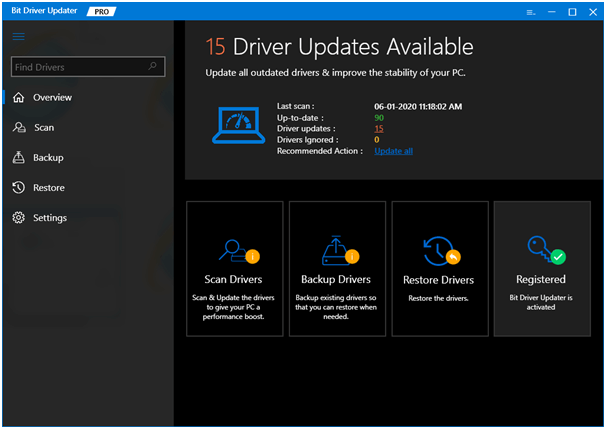
Son Sözler: Windows 10'da Çalışmayan USB Bağlantı Noktasını Düzeltin
Ve bunlar, “USB bağlantı noktası çalışmıyor” sorununuzu çözmenin yollarıydı. Temel yöntemler işe yaramazsa, Bit Driver Updater kesin bahsinizdir. Bilgisayar sisteminize kurun ve anında performans artışının keyfini çıkarın.
